excel删除公式保留数值的方法
发布时间:2016-12-02 21:59
相关话题
Excel中经常需要删除公式保留数值,具体该如何做到删除公式保留数值呢?接下来是小编为大家带来的excel删除公式保留数值的方法,供大家参考。
excel删除公式保留数值的方法:
删除公式保留值步骤1:笔者简单举例一个简单的公式数据,前面两列之后,当然,我们日常会有更多的复制的公式,但是原理是一样的。
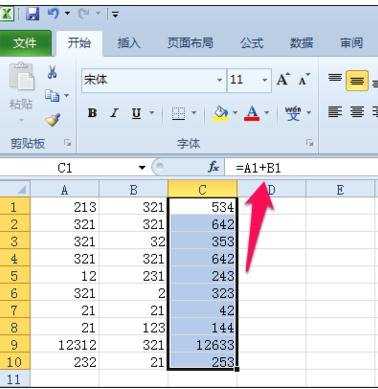
删除公式保留值步骤2:我们选中,然后点击右键,复制,我们用快捷键复制也可以,如图。
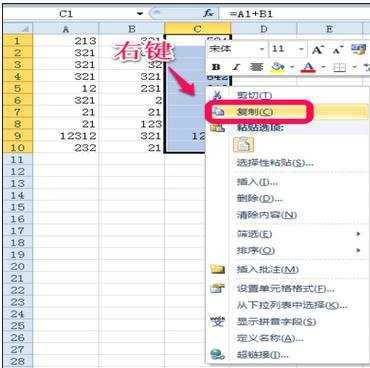
删除公式保留值步骤3:复制后,我们点击右键,在粘贴的时候,选择性粘贴,选择数据值的属性粘贴,如图。这样就去除公式,只保留数据了。
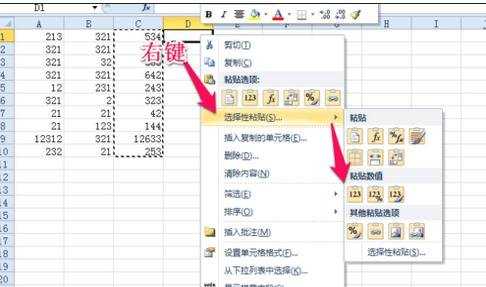
删除公式保留值步骤4:除了右键,我们也可以从开始——》粘贴下面的小箭头,选择性来粘贴,如图。直接选择我们的需要的属性图标即可。
删除公式保留值步骤5:也可以选择下方的选择性粘贴,如图。
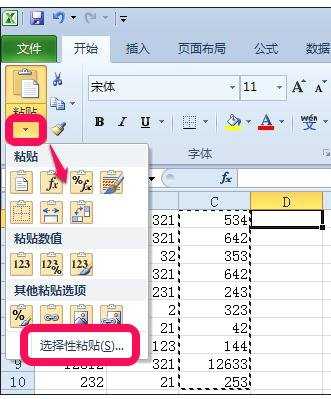
删除公式保留值步骤6:然后选择数值,点击确定,如图。
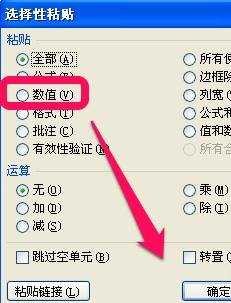
删除公式保留值步骤7:这样粘贴的数据,就纯数值了,就没有公式了。如图。
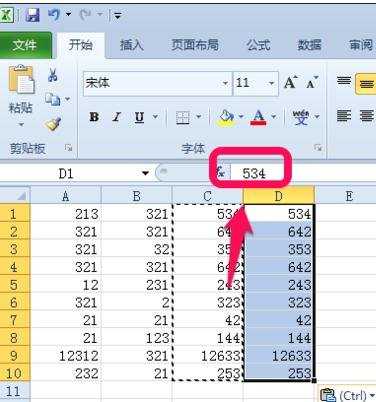
看了excel删除公式保留数值的方法还看了:
1.excel怎么删除公式保留数据
2.excel 去除公式保留值的方法
3.excel去除公式保留数据的教程
4.excel 利用公式提取数字的方法
5.excel利用公式数字转换文本的方法
6.excel2007公式算出来的数据如何固定住的方法
7.怎么批量去除excel文本数值前的单引号

excel删除公式保留数值的方法的评论条评论